Unikaj pobierania niewiarygodnych aplikacji z witryn Noname
Wirus MacZnany również jako: Pop-up Noname
Otrzymaj bezpłatne skanowanie i sprawdź, czy twój komputer jest zainfekowany.
USUŃ TO TERAZAby korzystać z w pełni funkcjonalnego produktu, musisz kupić licencję na Combo Cleaner. Dostępny jest 7-dniowy bezpłatny okres próbny. Combo Cleaner jest własnością i jest zarządzane przez RCS LT, spółkę macierzystą PCRisk.
Jak usunąć "Noname" z Mac?
Czym jest "Noname"?
Noname to grupa oszukańczych witryn. Przykładowo, częścią tej rodziny są nonamenba i nonamebnm. Strony te są zaprojektowane tak, aby wspierać niewiarygodne aplikacje. Jedną z ich często promowanych aplikacji jest PUA (potencjalnie niechciana aplikacja) Smart Mac Booster. Stosując taktykę odstraszania, zachęcają odwiedzających do pobrania/zainstalowania reklamowanego oprogramowania. Strony ostrzegają użytkowników o wykrytych zagrożeniach/problemach i zalecają ich usunięcie. Należy podkreślić, że żadna strona nie może wykryć takich problemów obecnych na urządzeniach. W związku z tym nie można ufać żadnym takim twierdzeniom. Większość odwiedzających Noname nie uzyskuje dostępu do tych stron celowo, są na nie przekierowywani przez natrętne reklamy lub PUA już obecne w ich systemie.
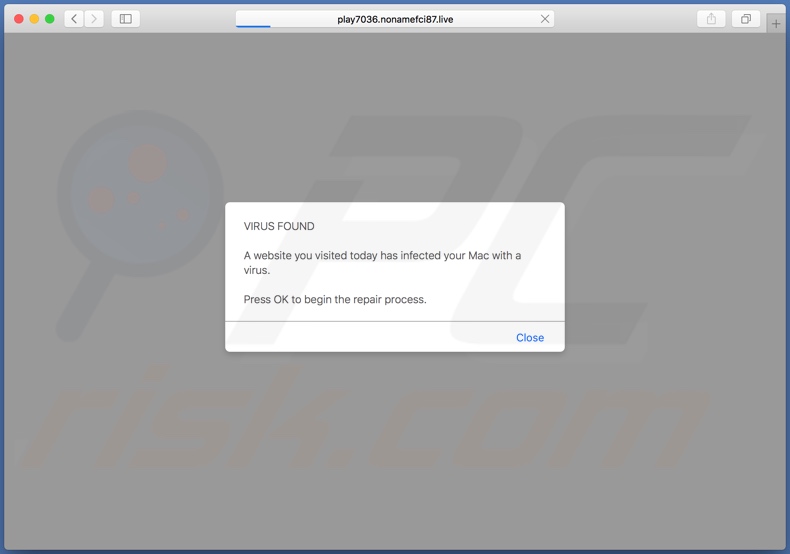
Po odwiedzeniu stron Noname, pierwszą rzeczą, którą robią, jest wyświetlenie okna pop-up. Wiadomość w nim twierdzi, że użytkownicy odwiedzający dzisiaj witryny zainfekowali swoje urządzenie wirusem. Kliknięcie „OK" prawdopodobnie rozpocznie proces naprawy. Po zamknięciu tego okna pop-up wyświetlana jest inna strona. Powtarza wstępne ostrzeżenie i stwierdza dalej, że pełne skanowanie systemu jest konieczne do zlokalizowania i usunięcia szkodliwych plików/aplikacji. Podawane są szczegóły urządzenia (marka, wersja systemu operacyjnego, przeglądarka, adres IP, dostawca Internetu i lokalizacja), aby zmaksymalizować wygląd legalności. Przycisk „Skanuj teraz" rozpoczyna fałszywe skanowanie, które „wykrywa" wirusa wysokiego ryzyka o nazwie Bankworm. Następnie Noname oferuje Advanced Mac Cleaner (rzekomo bezpłatne i wysoko oceniane oprogramowanie) do usunięcia tego fałszywego zagrożenia. Użytkownicy oszukani do kliknięcia „USUŃ WIRUS TERAZ" zostają przekierowani na strony promocyjne podejrzanych aplikacji (np. Smart Mac Booster). Zazwyczaj te niewiarygodne aplikacje są instalowane za pomocą pliku maccleaner.pkg. W większości przypadków promowane oprogramowanie jest sklasyfikowane jako PUA. Ponadto zazwyczaj wymaga aktywacji, aby rozpocząć działanie. Innymi słowy, aplikacje muszą zostać zakupione w celu wykonania obiecanych funkcji. Jednak nawet po zakupie - często nie działają.
Ogólnie rzecz biorąc, PUA mają wspólne cechy. Przykładowo, Smart Mac Booster, Mac Cleanup Pro, MacKeeper to nielegalne programy czyszczące/optymalizujące komputery Mac, które mają ze sobą wiele podobieństw. Niechciane aplikacje oferują różne funkcje, oprócz ochrony/wzbogacenia systemu. Niezależnie od tego, jak dobrze mogą brzmieć te oferty, użytkownicy powinni pamiętać, że reklamowane funkcje rzadko działają. Jedynym celem każdego niechcianego oprogramowania jest generowanie przychodów dla jego twórców; dla użytkowników nie ma prawdziwej wartości. Zamiast realizować jakiekolwiek obietnice, PUA powodują przekierowania na niewiarygodne, zwodnicze/oszukańcze i złośliwe strony. Niektóre z nich mogą wyświetlać natrętne reklamy, które obniżają jakość przeglądania i wiążą się z pewnym ryzykiem. Inne typy wprowadzają nieautoryzowane zmiany w przeglądarkach (porywają je). Często zdarza się, że PUA mają również możliwości śledzenia danych, których używają do zapisywania aktywności przeglądania (przeglądania i historii wyszukiwarek) i zbierania danych osobowych użytkowników (adresów IP, geolokalizacji i danych osobowych). Te wrażliwe dane mogą być następnie udostępniane stronom trzecim i potencjalnie trafiają w ręce cyberprzestępców. Podsumowując, PUA mogą prowadzić do infekcji przeglądarki/systemu, a także strat finansowych, poważnych problemów z prywatnością, a nawet kradzieży tożsamości. Wszystkie podejrzane aplikacje oraz rozszerzenia/wtyczki przeglądarki muszą zostać usunięte natychmiast po wykryciu - w celu zapewnienia bezpieczeństwa urządzenia i użytkownika.
| Nazwa zagrożenia | Pop-up Noname |
| Typ zagrożenia | Phishing, oszustwo, malware Mac, wirus Mac |
| Fałszywa obietnica | Te strony twierdzą, że Mac użytkownika jest zainfekowany wirusami. |
| Nazwy wykrycia | BitDefender (Malware), Fortinet (Spam), Spamhaus (Spam), Pełna lista (VirusTotal) |
| Obsługiwany adres IP | 193.35.51.5 |
| Powiązane domeny | Pełna lista. |
| Promowana niechciana aplikacja | Smart Mac Booster i inne PUA |
| Objawy | Twój Mac staje się wolniejszy niż normalnie, widzisz niechciane reklamy pop-up, jesteś przekierowywany na podejrzane witryny. |
| Metody dystrybucji | Zwodnicze reklamy pop-up, instalatory bezpłatnego oprogramowania (sprzedaż wiązana), fałszywy instalator Flash Player, pobrania pliku torrent. |
| Zniszczenie | Śledzenie przeglądania Internetu (potencjalne problemy prywatności), wyświetlanie niechcianych reklam, przekierowania na podejrzane witryny, utrata prywatnych informacji. |
| Usuwanie |
Aby usunąć możliwe infekcje malware, przeskanuj komputer profesjonalnym oprogramowaniem antywirusowym. Nasi analitycy bezpieczeństwa zalecają korzystanie z Combo Cleaner. Pobierz Combo CleanerBezpłatny skaner sprawdza, czy twój komputer jest zainfekowany. Aby korzystać z w pełni funkcjonalnego produktu, musisz kupić licencję na Combo Cleaner. Dostępny jest 7-dniowy bezpłatny okres próbny. Combo Cleaner jest własnością i jest zarządzane przez RCS LT, spółkę macierzystą PCRisk. |
Smmhck, Trksmm, Nothsws to przykłady innych grup oszukańczych witryn, praktycznie identycznych z Noname. Ich jedynym celem jest generowanie zysków dla ich projektantów, głównie poprzez promowanie niewiarygodnych treści. Robią to, ostrzegając gości przed obecnymi zagrożeniami/problemami, nieaktualnym lub brakującym niezbędnym oprogramowaniem i tym podobnymi. Odradza się pobieranie/instalowanie lub kupowanie aplikacji/aktualizacji promowanych na takich stronach.
Jak zainstalowano potencjalnie niechciane aplikacje na moim komputerze?
PUA można pobrać/zainstalować przypadkowo razem z innymi produktami. Ta fałszywa technika marketingowa polegająca na dołączaniu niechcianych treści do zwykłego oprogramowania nazywa się „sprzedażą wiązaną". Pośpieszane procesy pobierania/instalacji (np. ignorowane, pomijane kroki i sekcje, używanie wstępnie ustawionych opcji itp.) - zwiększają ryzyko przypadkowej zgody na zainstalowanie dodanych programów w swoich systemach. Niektóre PUA mają swoje „oficjalne" witryny promocyjne, w których zwykle są one oznaczone jako „bezpłatne". Po kliknięciu natrętne reklamy mogą uruchamiać skrypty zaprojektowane do pobierania/zainstalowania PUA bez zgody użytkownika.
Jak uniknąć instalacji potencjalnie niechcianych aplikacji?
Zaleca się, aby zawsze sprawdzać oprogramowanie przed pobraniem/zainstalowaniem. Należy używać wyłącznie oficjalnych i zweryfikowanych źródeł pobierania. Nie zaleca się korzystania z sieci do udostępniania P2P (BitTorrent, eMule, Gnutella itp.), bezpłatnych witryn do przechowywania plików, zewnętrznych programów do pobierania plików i podobnych kanałów - ponieważ są one uważane za niewiarygodne. Podczas pobierania/instalowania użytkownicy powinni przeczytać warunki, zapoznać się ze wszystkimi dostępnymi opcjami, skorzystać z „Niestandardowych"/"Zaawansowanych" ustawień, aby zrezygnować z dodatkowych aplikacji, narzędzi, funkcji itp. Natrętne reklamy rzadko wyglądają podejrzanie oraz wydają się być uzasadnione i nieszkodliwe. Jednak reklamy te przekierowują na wiele podejrzanych witryn (np. z hazardem, pornografią, randkami dla dorosłych i inne). Jeśli użytkownicy napotkają tego rodzaju reklamy/przekierowania, zdecydowanie zaleca się sprawdzenie urządzenia i niezwłoczne usunięcie wszystkich podejrzanych aplikacji i/lub rozszerzeń/wtyczek przeglądarki. Jeśli twój komputer jest już zainfekowany PUA, zalecamy przeprowadzenie skanowania za pomocą Combo Cleaner Antivirus dla Windows, aby automatycznie je wyeliminować.
Tekst prezentowany w oknie pop-up:
WIRUS ZNALEZIONO
Witryna, którą dzisiaj odwiedziłeś, zainfekowała twój komputer Mac.
Naciśnij OK, aby rozpocząć proces naprawy.
Zrzut ekranu drugiej strony wyświetlanej przez witryny Noname:
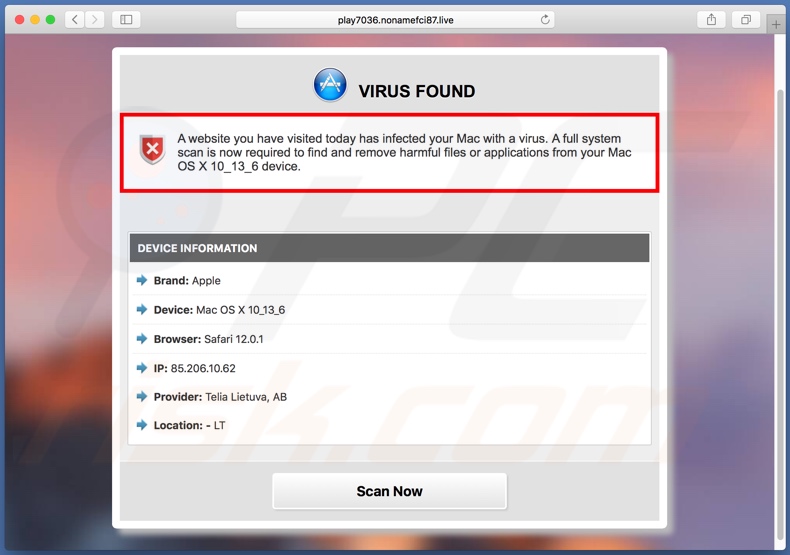
Tekst prezentowany na tej stronie:
ZNALEZIONO WIRUSA
Witryna, którą odwiedziłeś dzisiaj, zainfekowała twój komputer Mac wirusem. Wymagane jest teraz pełne skanowanie systemu w celu znalezienia i usunięcia szkodliwych plików lub aplikacji z urządzenia Mac OS X 10_13_6.
INFORMACJE O URZĄDZENIU
Marka: Apple
Urządzenie: Mac OS X 10_13_6
Przeglądarka: Safari 12.0.1
IP: 85.206.10.62
Dostawca: Telia Lietuva, AB
Lokalizacja: - LT
Skanuj teraz
Zrzut ekranu fałszywego skanu:
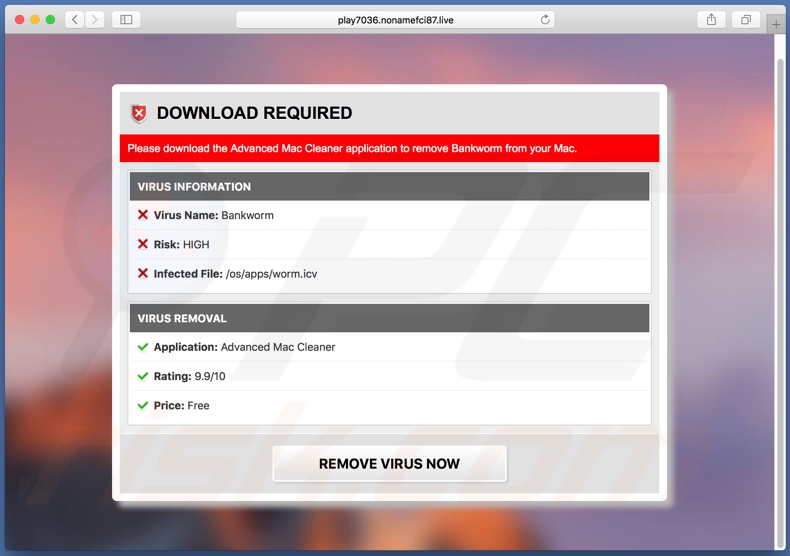
Tekst prezentowany na tej stronie:
WYMAGANE POBRANIE
Pobierz aplikację Advanced Mac Cleaner, aby usunąć Bankworm ze swojego komputera Mac.
INFORMACJA O WIRUSIE
Nazwa wirusa: Bankworm
Ryzyko: WYSOKIE
Zainfekowany plik: /os/apps/worm.icv
USUWANIE WIRUSA
Aplikacja: Advanced Mac Cleaner
Ocena: 9,9/10
Cena: bezpłatna
USUŃ WIRUS TERAZ
Wygląd Noname (GIF):
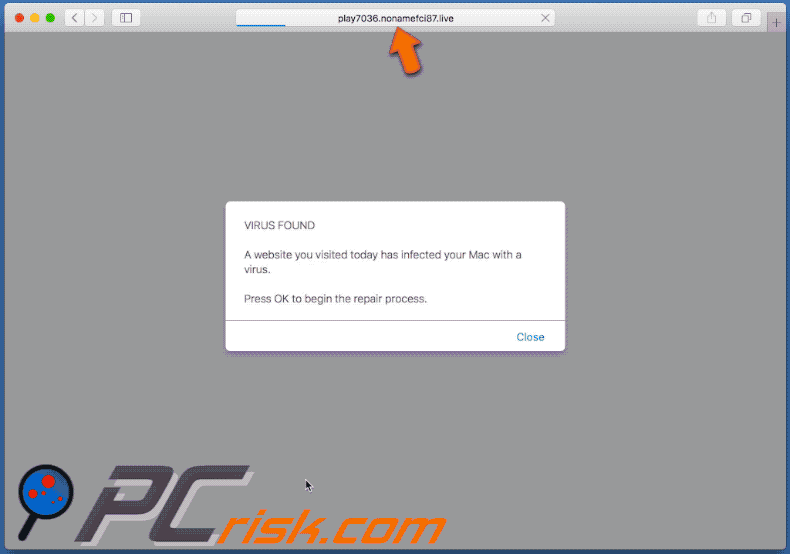
Lista rodzin domen należących do grupy oszukańczych witryn Noname:
- nonamebnm
- nonamefci
- nonamenba
- nonamenbm
- nonamesrv
- nonametds
Zrzut ekranu Smart Mac Booster:
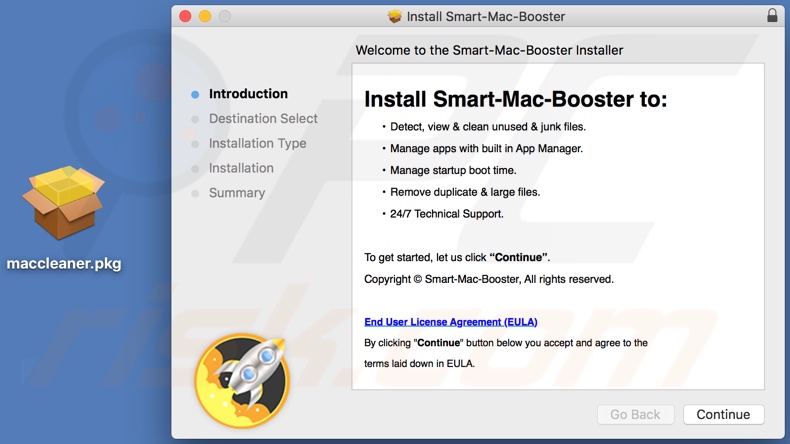
Zrzut ekranu aplikacji Smart Mac Booster:
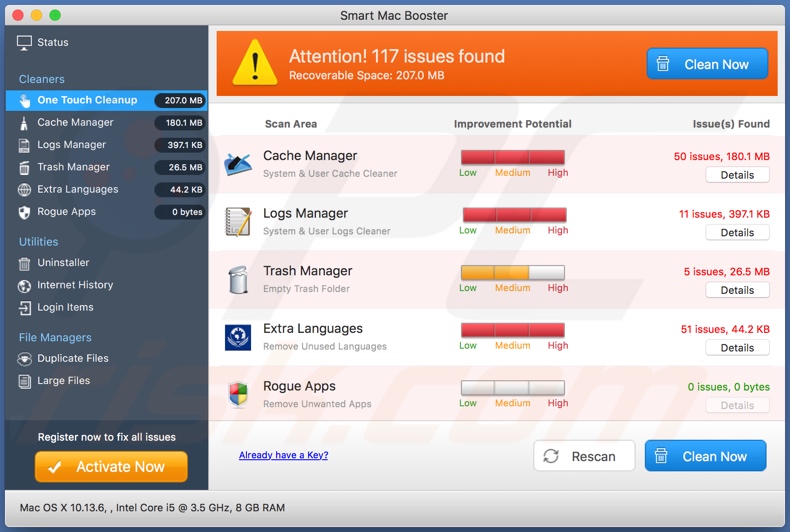
Natychmiastowe automatyczne usunięcie malware:
Ręczne usuwanie zagrożenia może być długim i skomplikowanym procesem, który wymaga zaawansowanych umiejętności obsługi komputera. Combo Cleaner to profesjonalne narzędzie do automatycznego usuwania malware, które jest zalecane do pozbycia się złośliwego oprogramowania. Pobierz je, klikając poniższy przycisk:
POBIERZ Combo CleanerPobierając jakiekolwiek oprogramowanie wyszczególnione na tej stronie zgadzasz się z naszą Polityką prywatności oraz Regulaminem. Aby korzystać z w pełni funkcjonalnego produktu, musisz kupić licencję na Combo Cleaner. Dostępny jest 7-dniowy bezpłatny okres próbny. Combo Cleaner jest własnością i jest zarządzane przez RCS LT, spółkę macierzystą PCRisk.
Szybkie menu:
- Czym jest "Noname"?
- KROK 1. Usuwanie plików i folderów powiązanych z PUA z OSX.
- KROK 2. Usuwanie złośliwych rozszerzeń z Safari.
- KROK 3. Usuwanie zwodniczych dodatków z Google Chrome.
- KROK 4. Usuwanie potencjalnie niechcianych wtyczek z Mozilla Firefox.
Film pokazujący, jak usunąć niechciane aplikacje promowane przez witryny Noname przy użyciu Combo Cleaner:
Usuwanie potencjalnie niechcianych aplikacji:
Usuwanie potencjalnie niechcianych aplikacji z twojego folderu "Aplikacje":

Kliknij ikonę Finder. W oknie Finder wybierz "Aplikacje". W folderze aplikacji poszukaj "MPlayerX", "NicePlayer" lub innych podejrzanych aplikacji i przenieś je do Kosza. Po usunięciu potencjalnie niechcianych aplikacji, które powodują reklamy internetowe, przeskanuj swój Mac pod kątem wszelkich pozostałych niepożądanych składników.
POBIERZ narzędzie do usuwania złośliwego oprogramowania
Combo Cleaner sprawdza, czy twój komputer został zainfekowany. Aby korzystać z w pełni funkcjonalnego produktu, musisz kupić licencję na Combo Cleaner. Dostępny jest 7-dniowy bezpłatny okres próbny. Combo Cleaner jest własnością i jest zarządzane przez RCS LT, spółkę macierzystą PCRisk.
Usuwanie plików i folderów powiązanych z pop-up noname:

Kliknij ikonę Finder na pasku menu, wybierz Idź i kliknij Idź do Folderu...
 Poszukaj plików wygenerowanych przez adware w folderze /Library/LaunchAgents:
Poszukaj plików wygenerowanych przez adware w folderze /Library/LaunchAgents:

W pasku Przejdź do Folderu... wpisz: /Library/LaunchAgents
 W folderze "LaunchAgents" poszukaj wszelkich ostatnio dodanych i podejrzanych plików oraz przenieś je do Kosza. Przykłady plików wygenerowanych przez adware - "installmac.AppRemoval.plist", "myppes.download.plist", "mykotlerino.ltvbit.plist", "kuklorest.update.plist" itd. Adware powszechnie instaluje wiele plików z tym samym rozszerzeniem.
W folderze "LaunchAgents" poszukaj wszelkich ostatnio dodanych i podejrzanych plików oraz przenieś je do Kosza. Przykłady plików wygenerowanych przez adware - "installmac.AppRemoval.plist", "myppes.download.plist", "mykotlerino.ltvbit.plist", "kuklorest.update.plist" itd. Adware powszechnie instaluje wiele plików z tym samym rozszerzeniem.
 Poszukaj plików wygenerowanych przez adware w folderze /Library/Application Support:
Poszukaj plików wygenerowanych przez adware w folderze /Library/Application Support:

W pasku Przejdź do Folderu... wpisz: /Library/Application Support

W folderze "Application Support" sprawdź wszelkie ostatnio dodane i podejrzane foldery. Przykładowo "MplayerX" lub "NicePlayer" oraz przenieś te foldery do Kosza..
 Poszukaj plików wygenerowanych przez adware w folderze ~/Library/LaunchAgents:
Poszukaj plików wygenerowanych przez adware w folderze ~/Library/LaunchAgents:

W pasku Przejdź do Folderu... i wpisz: ~/Library/LaunchAgents

W folderze "LaunchAgents" poszukaj wszelkich ostatnio dodanych i podejrzanych plików oraz przenieś je do Kosza. Przykłady plików wygenerowanych przez adware - "installmac.AppRemoval.plist", "myppes.download.plist", "mykotlerino.ltvbit.plist", "kuklorest.update.plist" itp. Adware powszechnie instaluje szereg plików z tym samym rozszerzeniem.
 Poszukaj plików wygenerowanych przez adware w folderze /Library/LaunchDaemons:
Poszukaj plików wygenerowanych przez adware w folderze /Library/LaunchDaemons:

W pasku Przejdź do Folderu... wpisz: /Library/LaunchDaemons
 W folderze "LaunchDaemons" poszukaj wszelkich podejrzanych plików. Przykładowo: "com.aoudad.net-preferences.plist", "com.myppes.net-preferences.plist", "com.kuklorest.net-preferences.plist", "com.avickUpd.plist" itp. oraz przenieś je do Kosza.
W folderze "LaunchDaemons" poszukaj wszelkich podejrzanych plików. Przykładowo: "com.aoudad.net-preferences.plist", "com.myppes.net-preferences.plist", "com.kuklorest.net-preferences.plist", "com.avickUpd.plist" itp. oraz przenieś je do Kosza.
 Przeskanuj swój Mac za pomocą Combo Cleaner:
Przeskanuj swój Mac za pomocą Combo Cleaner:
Jeśli wykonałeś wszystkie kroki we właściwej kolejności, twój Mac powinien być wolny od infekcji. Aby mieć pewność, że twój system nie jest zainfekowany, uruchom skanowanie przy użyciu programu Combo Cleaner Antivirus. Pobierz GO TUTAJ. Po pobraniu pliku kliknij dwukrotnie instalator combocleaner.dmg, w otwartym oknie przeciągnij i upuść ikonę Combo Cleaner na górze ikony aplikacji. Teraz otwórz starter i kliknij ikonę Combo Cleaner. Poczekaj, aż Combo Cleaner zaktualizuje bazę definicji wirusów i kliknij przycisk "Start Combo Scan" (Uruchom skanowanie Combo).

Combo Cleaner skanuje twój komputer Mac w poszukiwaniu infekcji malware. Jeśli skanowanie antywirusowe wyświetla "nie znaleziono żadnych zagrożeń" - oznacza to, że możesz kontynuować korzystanie z przewodnika usuwania. W przeciwnym razie, przed kontynuowaniem zaleca się usunięcie wszystkich wykrytych infekcji.

Po usunięciu plików i folderów wygenerowanych przez adware, kontynuuj w celu usunięcia złośliwych rozszerzeń ze swoich przeglądarek internetowych.
Usuwanie strony domowej i domyślnej wyszukiwarki pop-up noname z przeglądarek internetowych:
 Usuwanie złośliwych rozszerzeń z Safari:
Usuwanie złośliwych rozszerzeń z Safari:
Usuwanie rozszerzeń powiązanych z pop-up noname z Safari:

Otwórz przeglądarkę Safari. Z paska menu wybierz "Safari" i kliknij "Preferencje...".

W oknie "Preferencje" wybierz zakładkę "Rozszerzenia" i poszukaj wszelkich ostatnio zainstalowanych oraz podejrzanych rozszerzeń. Po ich zlokalizowaniu kliknij znajdujących się obok każdego z nich przycisk „Odinstaluj". Pamiętaj, że możesz bezpiecznie odinstalować wszystkie rozszerzenia ze swojej przeglądarki Safari – żadne z nich nie ma zasadniczego znaczenia dla jej prawidłowego działania.
- Jeśli w dalszym ciągu masz problemy z niechcianymi przekierowaniami przeglądarki oraz niechcianymi reklamami - Przywróć Safari.
 Usuwanie złośliwych wtyczek z Mozilla Firefox:
Usuwanie złośliwych wtyczek z Mozilla Firefox:
Usuwanie dodatków powiązanych z pop-up noname z Mozilla Firefox:

Otwórz przeglądarkę Mozilla Firefox. W prawym górnym rogu ekranu kliknij przycisk "Otwórz Menu" (trzy linie poziome). W otwartym menu wybierz "Dodatki".

Wybierz zakładkę "Rozszerzenia" i poszukaj ostatnio zainstalowanych oraz podejrzanych dodatków. Po znalezieniu kliknij przycisk "Usuń" obok każdego z nich. Zauważ, że możesz bezpiecznie odinstalować wszystkie rozszerzenia z przeglądarki Mozilla Firefox – żadne z nich nie ma znaczącego wpływu na jej normalne działanie.
- Jeśli nadal doświadczasz problemów z przekierowaniami przeglądarki oraz niechcianymi reklamami - Przywróć Mozilla Firefox.
 Usuwanie złośliwych rozszerzeń z Google Chrome:
Usuwanie złośliwych rozszerzeń z Google Chrome:
Usuwanie dodatków powiązanych z pop-up noname z Google Chrome:

Otwórz Google Chrome i kliknij przycisk "Menu Chrome" (trzy linie poziome) zlokalizowany w prawym górnym rogu okna przeglądarki. Z rozwijanego menu wybierz "Więcej narzędzi" oraz wybierz "Rozszerzenia".

W oknie "Rozszerzenia" poszukaj wszelkich ostatnio zainstalowanych i podejrzanych dodatków. Po znalezieniu kliknij przycisk "Kosz" obok każdego z nich. Zauważ, że możesz bezpiecznie odinstalować wszystkie rozszerzenia z przeglądarki Google Chrome – żadne z nich nie ma znaczącego wpływu na jej normalne działanie.
- Jeśli nadal doświadczasz problemów z przekierowaniami przeglądarki oraz niechcianymi reklamami - PrzywróćGoogle Chrome.
Udostępnij:

Tomas Meskauskas
Ekspert ds. bezpieczeństwa, profesjonalny analityk złośliwego oprogramowania
Jestem pasjonatem bezpieczeństwa komputerowego i technologii. Posiadam ponad 10-letnie doświadczenie w różnych firmach zajmujących się rozwiązywaniem problemów technicznych i bezpieczeństwem Internetu. Od 2010 roku pracuję jako autor i redaktor Pcrisk. Śledź mnie na Twitter i LinkedIn, aby być na bieżąco z najnowszymi zagrożeniami bezpieczeństwa online.
Portal bezpieczeństwa PCrisk jest prowadzony przez firmę RCS LT.
Połączone siły badaczy bezpieczeństwa pomagają edukować użytkowników komputerów na temat najnowszych zagrożeń bezpieczeństwa w Internecie. Więcej informacji o firmie RCS LT.
Nasze poradniki usuwania malware są bezpłatne. Jednak, jeśli chciałbyś nas wspomóc, prosimy o przesłanie nam dotacji.
Przekaż darowiznęPortal bezpieczeństwa PCrisk jest prowadzony przez firmę RCS LT.
Połączone siły badaczy bezpieczeństwa pomagają edukować użytkowników komputerów na temat najnowszych zagrożeń bezpieczeństwa w Internecie. Więcej informacji o firmie RCS LT.
Nasze poradniki usuwania malware są bezpłatne. Jednak, jeśli chciałbyś nas wspomóc, prosimy o przesłanie nam dotacji.
Przekaż darowiznę
▼ Pokaż dyskusję